برقراری تماس تصویری بیکیفیت، تنها چیزی است که از افرادی که به شما اهمیت میدهند، خواهید شنید. اما حتی اگر بهترین وبکم را در اختیار داشته باشید، همچنان این احتمال وجود دارد که عواملی مانند نورپردازی، پس زمینه، اتصال و یا حتی عادتهای ناخودآگاه شما مشکلاتی را در وضوح تصویری ایجاد کنند.
تقریباً اکثر جلسات کاری شرکتهای مختلف در زمان قرنطینه به سمت ویدیو کنفرانس کشیده شدهاست. اما آیا این جلسات مهم با یک تصویر و صدای با کیفیت ختم به خیر میشوند؟
جواب این سوال را در ادامه مفصل برای شما تشریح خواهیم کرد. در این مقاله بهترین توصیههای مفید را برای برقراری یک تماس تصویری و صوتی با کیفیت، برای شما جمع آوری کردهایم.
دانستن این توصیهها برای افرادی که در خانه کار میکنند و یا برای کسانی که از طریق تماس تصویری مصاحبه شغلی میشوند، بسیار مهم است.
1- تنظیمات خود را بررسی کنید
Zoom: نرم افزار منتخب کنفرانس وب، تنظیمات پیش فرض مناسبی دارد و اکثر برنامه و امور میتینگ وب را نیز انجام میدهد. مهم نیست از چه برنامهای استفاده میکنید، توصیه ما، بررسی تنظیمات ویژگیهای برنامه میتینگ وب است.
ویدیو: حالت آینه را فعال کنید. در این حالت هنگامی که شما دست چپ خود را بلند میکنید، دستتان در سمت چپ صفحه شما بالا میرود. این اثر مانع از سردرگمی در هنگام نمایش پروژههای کاری به افراد میشود.
صدا: همیشه هنگام ورود به جلیههای لایو (زنده)، میکروفون خود را خاموش کنید و در صورت لزوم برای شروع صحبت میتوانید میکروفون را مجدداً روشن کنید، این روش ممکن است کمی آزار دهنده به نظر برسد، اما بسیار بهتر از گزینههای دیگر است و هیچ کس متوجه آن نمیشود.
صدا: میکروفون خود را تنظیم کنید. این تنظیم معمولاً به طور پیش فرض فعال است، اما اگر شکایات دیگران را در خصوص ضعیف و یا اکویی شدن صدای خود شنیدهاید، سعی کنید این گزینه را غیرفعال کنید.
سایر نرم افزارهای رایانه شما و یا میکروفون ممکن است، تغییرات و یا افکتهایی که با تنظیمات نرم افزار میتینگ آنلاین در رقابت است را اعمال کنند.
2- اختلالات شبکه و رایانه را به حداقل برسانید:
بستن برنامههای Competing: افرادی که با نرم افزار Zoom (یک نرم افزار معروف برای برقراری ویدیو کنفرانس) کار کردهاند، نکاتی در رابطه با برقراری بهترین تماس در نرم افزار Zoom توصیه کردهاند، که در واقع برای هر نرم افزار ویدیو کنفرانس دیگر کاربرد بسیاری دارد.
مهمترین آنها بستن برنامههایی است که از دو منبع ارزشمند پردازنده، و پهنای باند شبکه برای هر برنامه ویدئو کنفرانس استفاده میکنند.
در هنگام پخش 30 فریم بر ثانیه، دوربین شما در هر ثانیه 30 عکس از شما میگیرد، سپس آنها را با دستورالعمل برای ارسال تصاویر از طریق نرم افزار Zoom به پردازنده ارسال میکند.
نرم افزار ویدئو کنفرانس Zoom از پردازنده شما برای ارسال تصاویر به کارت شبکه خود استفاده میکند، و دادهها را به مقصد خود منتقل میکند. این فرایند به انرژی CPU شما نیاز دارد. برای شرکت کردن بدون دردسر در جلسات ممکن، برنامههایی را که لازم نیست برای جلسه استفاده کنید را ببندید. به همین سادگی.
بهترین راه برای پیدا کردن برنامه هایی که در حال محدود کردن چرخه CPU، پهنای باند و یا حافظه (تا حدودی کمتر) هستند، باز کردن task manager در سیستم است.
برای باز کردن Task manager در ویندوز، باید به طور همزمان کلید Ctrl + Shift و Esc را فشار داده و نگه دارید. این رویه در سیستم عامل Mac، میتواند از طریق برنامه Activity Monitor در پوشه Utilities انجام شود.
در Chromebook ها نیز با نگه داشتن دکمه جستجو و Esc میتوان وارد Task manager شد. به طور کلی در هر سیستم عاملی، پنجره ای دریافت خواهید کرد که برنامهها و فرآیندهای پس زمینه شما را با درصد مقدار استفاده از CPU و Network ، را نشان میدهد.
برنامههای راه اندازی شده را که مقدار قابل توجهی از CPU (به طور مداوم بیش از 25 درصد)، پهنای باند و یا حافظه (به طور قابل توجهی بیشتر از سایر برنامه ها) را مصرف میکنند، ببندید.
از خاموش کردن هر چیزی که نمیتوانید شناسایی کنید، خودداری کنید، به خصوص مواردی که ظاهراً فرآیندهای سیستم را نشان میدهند.
Wi-Fi را قبل از برقراری تماس تصویری تست کنید: این مهمترین قانون است، اما همچنان گاهی نادیده گرفته میشود. اتصال اینترنت شما ممکن است برای مرور وب، خوب به نظر برسد، اما این کار از پهنای باند شبکه، بسیار کمتری نسبت به تماس ویدیویی استفاده میکند.
با وارد شدن به سایت Speedtest شما میتوانید سرعت انتقال دادهها را به اینترنت گستردهتر مشاهده کنید. نرم افزار Zoom از 1.2 مگابیت بر ثانیه، هم برای آپلود کردن ( از اینترنت) و هم برای بارگیری، برای یک تماس ویدیویی گروهی استفاده میکند که 1.5 مگابایت بر ثانیه در صورت مشاهده همه اعضا به صورت مختصر کوچک بارگیری میشود.
اسکایپ (Skype) و Google Hangouts برای تماسهای ویدیویی گروهی، از پهنای باند بیشتری نیز استفاده میکنند: 1 تا 2.5 مگابیت بر ثانیه به بالا و 2 تا 8 مگابیت بر ثانیه برای تماس با سه تا هفت نفر. (FaceTime حداقل پهنای باند را مشخص نمیکند، اما به طور کلی از پهنای باند کمتری نسبت به برنامه های ویدئو کنفرانس استفاده میکند.)
اگر Speed Test نشان داد که اتصال شما به اندازه کافی سریع نیست، برخی از اصلاحات زیر را بررسی کنید:
سعی کنید به روتر خود نزدیک شوید و اتاقهای مختلف را امتحان کنید تا متوجه شوید که آیا تداخل سایر شبکه های Wi-Fi یا دستگاههای دیگر مشکل ساز شده است یا خیر.
اگر روتر شما از دو فرکانس ، 2.4 گیگاهرتز و 5 گیگاهرتز پشتیبانی میکند، سعی کنید آنها را سوئیچ کنید و تستهای سرعت را روی هر یک از آنها به طور جداگانه اجرا کنید.
کانال 5 گیگاهرتزی میتواند سریعتر باشد اما برد کمتری دارد. 2.4 گیگاهرتز به طور کلی پذیرش بهتری را در مسافتهای طولانیتر ارائه میدهد، اما بسیاری از دستگاهها (و روترهای موجود) از 2.4 گیگاهرتز استفاده میکنند، بنابراین تست سرعت ارزش امتحان کردن را دارد.
اگر مشکل برطرف نشد، از کابل اینترنت به جای وای فای برای اتصال به روتر خود استفاده کنید و ببینید که آیا ارتباط شما بهبود مییابد یا خیر. اگر در خانه هستید و از روتر خیلی دور هستید میتوانید از یک کیت پاورلاین شبکه برای دفتر کار خانگی خود استفاده کنید.
3- از یک دوربین خوب و نور مناسب استفاده کنید
بعضی از رایانهها از دوربین داخلی مناسبی برخوردار هستند، اما بیشتر آنها کیفیت متوسطی دارند و زاویه لپ تاپ ممکن است، چهره شما را ظاهری سر به هوا و یا رنجور نشان دهد.
اگر از مانیتور به روی میز کار به همراه لپ تاپ در آن طرف خود برای ویدئو کنفرانس استفاده میکنید، نتیجه بدتر میشود. یک وب کم خریداری کنید، آن را روی مانیتور خود بگذارید و با افرادی که میخواهید با آنها صحبت کنید، نگاه کنید.
اما حتی با وجود داشتن یک وب کم خوب، نورپردازی دشوارترین قسمت تنظیم یک ویدیو کنفرانس در دفتر کار خانگی و یا اتاق دیگر است.
مانند شیوهی عکس گرفتن، بهتر است منبع نور در پشت دوربین قرار بگیرد، اما هیچ کس نمیخواهد کامپیوتر خود را درست در مقابل پنجرهی اتاق خود قرار دهد. در این قسمت چند روش آسان برای بهبود نورپردازی برای شما معرفی می کنیم.
از لامپها استفاده کنید: میتوانید با استفاده از لامپهای رومیزی LED و تغییر زاویهی آنها، سطح روشنایی و دمای رنگ را چندین برابر کنید. به جای برخورد مستقیم نور به روی صورت، بهتر است از نور لامپ به روی یک دیوار نزدیک به خود استفاده کنید.
اگر این روش جوابگو نبود، میتوانید بر روی لامپ خود از فریم پخش کننده نور استفاده کنید، اما بهتر است ابتدا تنظیمات و زوایای مختلف روشنایی را امتحان کنید.
سعی کنید منابع نوری را با هم مخلوط نکنید: نور طبیعی برای فضای اداری عالی است، اما برای نوری که به چهره شما برسد، به یک لامپ یا یک پنجره که کمی به سمت صورت شما قرار بگیرد، نزدیک شوید.
از پردههای کرکرهای در پشت خود استفاده نکنید: جریان تابش نور از طریق شکافها باعث بر هم خوردن تنظیم نور دوربین خواهد شد. بهتر است برای وارد کردن نور لامپها از سایهها یا پردههای خاموشی استفاده کنید.
تجهیزات مخصوص YouTube / vlogger را خریداری نکنید: نیازی به خرید سافت باکس لایت، برای تحت تاثیر قرار دادن تصویر خود نیست، اما میتوانید از طریق آموزش Wistia و راهنمای تنظیم پادکست ایده بگیرید:
نورپردازی خود را در قسمت بالاتر از چشم خود تنظیم کنید. مشخص بودن چشمان شما، امکان ابراز بیانات و احساسات شما را بیشتر میکند، با این روش، به نظر میرسد بیشتر شبیه خودتان هستید. این امر باعث میشود تماس ویدیویی بیشتر شبیه به یک جلسه حضوری باشد، به همان اندازه که یک جلسه وب میتواند خوب باشد.
4- کیفیت صدای خوب
پخش صوتی نیمی از تجربه تماس تصویری است، اما میکروفونها اغلب در میان تجهیزات ویدئو کنفرانس نادیده گرفته میشوند. شما میتوانید با میکروفونهای داخلی در لپتاپ یا وب کم خود تماس تصویری برقرار کنید، اما هیچ چیز مانند یک دستگاه مستقل کیفیت لازم را ارائه نمیدهد.
به همان اندازه که تصویر در ویدئو کنفرانس دیده میشود، در ویدیو کنفرانسها، مشکلات صوتی مانع بسیار بزرگتری نسبت مسائل تصویری به حساب میآیند. در این بخش به چند روش برای بهبود کیفیت صدا اشاره خواهیم کرد:
از یک میکروفون خارجی استفاده کنید: تقریباً استفاده از دستگاه پلاگین، یک میکروفون USB رومیزی، هدست USB یا هدست بی سیم و یا میکروفون داخلی در انتخاب وب کم USB، بهتر از میکروفون داخلی لپ تاپ به نظر میرسد. تنها از افزوده شدن میکروفون خارجی خود به عنوان منبع ورودی در تنظیمات نرم افزار ویدیو کنفرانس اطمینان پیدا کنید.
میکروفون را در فاصله 5 تا 6 اینچی از دهان خود قرار دهید: اگر نمیتوانید به آن نزدیک شوید و یا مایل به استفاده از میکروفون به صورت جداگانه نیستید، سعی کنید میکروفون خود را در مسیری که صدا شما به طور صحیحی در طول جلسه پخش شود، قرار دهید.
در صورت لزوم میتوانید از هدفون استفاده کنید: اگرچه برخی از لپ تاپها و نرم افزار میتوانند به طور خودکار میکروفون را در هنگام صحبت کردن افراد دیگر خاموش کنند، اما آنها کامل نیستند. هدفون از حلقههای بازخورد ناشی از انتخاب میکروفون در هنگام صحبت کردن سایر افراد، جلوگیری میکند.
پارچه و یا پردههایی را برای مقابله با اکو شدن صدا به دیوار اضافه کنید: اگر افراد دیگر در برقراری تماس با شما، صدای شما را با حالت اکو میشنوند، عملیترین راه حل اضافه کردن پارچه و یا پرده به اتاق برای جذب صدا است.
فرش، موکت، و پرده موارد تاثیر گذاری در اکو نشدن صدا هستند که البته در صورت برطرف نشدن مشکل و یا موارد شدیدتر میتوانید از عایقهای صوتی کف استفاده کنید.
5- بهینه سازی موقعیت دوربین و پس زمینه
وب کم خود را کمی بالاتر از سطح چشم خود قرار دهید: با فرض اینکه شما مانیتور خود را به صورت ارگونومیک تنظیم کرده اید، نگاه شما باید در فاصله 2 اینچی، از لبه بالای صفحه نمایش به سمت پایین قرار بگیرد، با رعایت این نکته تصور میشود شما به طور مستقیم به افراد در تماس ویدیویی نگاه میکنید.
شما همچنین باید پنجره ویدئو کنفرانس خود را به بالای صفحه نمایش، در نزدیکی وب کم حرکت دهید تا نگاه خود را در آنجا ثابت کنید. تماس تصویری نباید شخصی، و یا خیلی استریل باشد.
شما باید از پس زمینه تماس تصویری که بسیار شخصی است مانند: ( ظروف، لباسهای کثیف، ملحفهها)، و یا بیش از حد استریل مانند: (یک دیوار سفید خالی) اجتناب کنید. قفسههای کتاب و یا قفسههای آراسته میتوانند برای پس زمینه تماس تصویری استفاده شوند.
عوامل مزاحم را از خود دور کنید: در هنگام ویدئو کنفرانس از حرکت سگ، گربه، کودکان، همسر، خواهر و برادر، و یا هر چیز دیگری که در پشت شما حرکت میکند دوری کنید. زیرا گاهی اوقات حواس شخصی که در حال صحبت کردن است را پرت میکند و رشتهی کلام را از او میگیرد.
سعی کنید درب اتاق، در پشت سرتان قرار نگیرد: اگر دفتر یا اتاق شما یک درب داشته باشد، میتوانید آن را ببندید، و سپس با قرار دادن یک نشانه به روی در، میتوانید به دیگر افراد خانوادهی خود نشان دهید که در حال حاضر در جلسهی مهم کاری هستید.
از پوشیدن جواهرات بازتابنده و لباس های براق خودداری کنید: از پوشیدن لباسهایی با الگوهای پیچیده و یا جواهرات که درخشندگی دارند خودداری کنید. این مرحله استاندارد در هنگام استفاده از وب کم نیز صدق میکند.
بر روی صندلی چرخدار خود نچرخید: چرخیدن و یا هرگونه تحرک به روی صندلی، تاثیر بسزایی در ارتعاش تصویر دارد و یا ممکن است، صدای پخش شده از شما بلندتر از آنچه که فکر میکردید باشد.
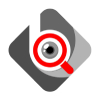





دیدگاهتان را بنویسید